Hướng dẫn cách tải và cài đặt Ultraviewer cho Macbook
Để có thể điều khiển máy tính từ xa không thể không nói đến phần mềm đang được ưa chuộng sử dụng phổ biến hiện nay là Ultraviewer. Phần mềm Ultraviewer có đầy đủ những tính năng để có thể điều khiển máy tính từ xa. Bài viết dưới đây sẽ giúp bạn tìm hiểu rõ về phần mềm Ultraviewer cũng như cách tải Ultraviewer cho Macbook nhé!
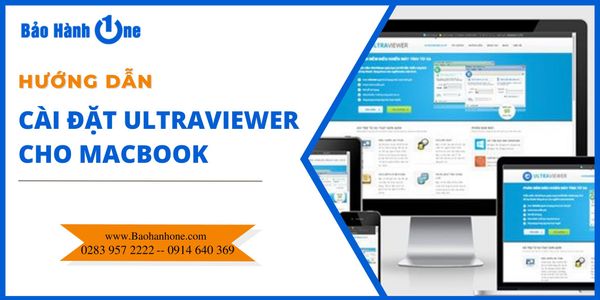
Hướng dẫn cài đặt Ultraviewer cho Macbook
Phần mềm Ultraviewer là gì?
Ultraviewer là phần mềm có thể giúp người dùng thực hiện việc quản lý, điều khiển từ xa trên máy tính. Giúp bạn có thể dễ dàng giao tiếp với bạn bè, đồng nghiệp để trao đổi những vấn đề liên quan đến công việc, học tập có thể chia sẻ màn hình và chat với nhau, gửi tập tin, dữ liệu với độ bảo mật vô cùng cao.
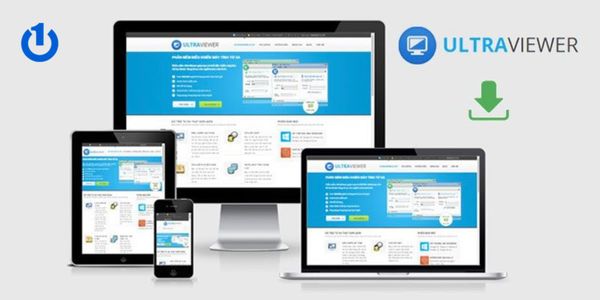
Sơ lược về phần mềm Ultraviewer
Ultraviewer phần mềm hỗ trợ máy tính từ xa từ khi được ra mắt đến nay đang được nhiều người sử dụng phục vụ cho công việc. Với việc đánh giá cao của người dùng, phần mềm Ultraviewer ngày càng phát triển vượt bậc, và tạo ra được những tính năng hữu ích nhằm đáp ứng được nhu cầu của mọi người.
Xem thêm: Sửa lỗi Macbook không kết nối được Wifi đơn giản, hiệu quả nhất
Tại sao nên sử dụng phần mềm Ultraviewer?
Ultraviewer là phần mềm được các tài năng trẻ Việt Nam sáng tạo ra, được phát hành và phát triển bởi công ty DucFabulous Co., Ltd. Đây có thể nói là một trong những sản phẩm được tạo ra từ chính người Việt Nam không chỉ phục vụ cho người Việt mà phần mềm có thể vươn xa ra tầm cỡ thế giới. Những ưu điểm của phần mềm Ultraviewer có thể nhắc đến là:
Là phần mềm hoàn toàn miễn phí
Tính năng bảo mật thông tin cao
Giao diện bắt mắt thân thiện với mọi người, dễ dàng sử dụng
Giúp mọi người có thể dễ dàng trao đổi công việc với nhau ở khoảng cách xa
Những tính năng nổi bật của Ultraviewer
Điều khiển từ xa an toàn
Bạn lo sợ sẽ không bảo mật an toàn, tuy nhiên với phần mềm Ultraviewer bạn không cần quá lo lắng. Khi điều khiển máy tính của bạn từ xa dưới sự giám sát của bạn người điều khiển chỉ có thể nhìn thấy và thao tác trên màn hình mà bạn đã chia sẻ và không thể truy cập vào những dữ liệu cá nhân. Nếu bạn không muốn điều khiển chỉ cần thoát Ultraviewer là hoàn tất và mỗi lần truy cập thì sẽ tự động thay đổi Mật khẩu không phải 1 mật khẩu cố định nên bạn cứ yên tâm nhé!
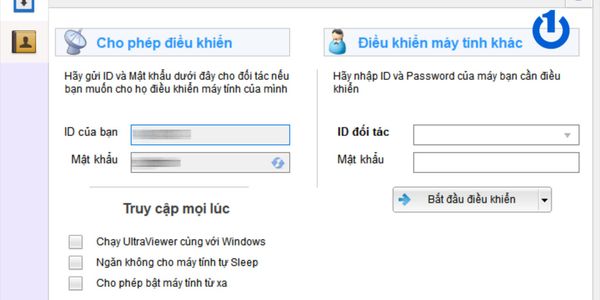
Có tính năng điều khiển từ xa
Xem thêm: Cách check Serial Macbook nhanh chóng, chính xác nhất
Truy cập điều khiển máy tính từ xa
Ultraviewer cho phép bạn truy cập vào máy tính người khác từ xa ngay cả khi bạn đi chơi, đi du lịch ở bất kì nơi đâu. Để có thể truy cập bạn cần phải có sự đồng ý từ đối phương được cung cấp ID và Mật khẩu để có thể dễ dàng truy cập.
| productdata |
| https://baohanhone.com/products/thay-man-hinh-macbook-air-retina-12-2015-2016-a1534;https://baohanhone.com/products/thay-man-hinh-macbook-air-a1465;https://baohanhone.com/products/thay-man-hinh-macbook-air-2016;https://baohanhone.com/products/thay-mainboard-macbook-air-mc506 |
Truyền tải dữ liệu đơn giản
Ngoài ra khi sử dụng Ultraviewer bạn có thể dễ dàng truyền tải các file, tập tin công việc qua lại giữa 2 hoặc nhiều máy tính đã được kết nối với nhau một cách đơn giản và vô cùng nhanh chóng.
 Truyền tải dữ liệu đơn giản, nhanh chóng
Truyền tải dữ liệu đơn giản, nhanh chóng
Chat online nhanh chóng
Bạn có thể ấn phím F1 để có thể thực hiện chat với nhau qua phần mềm Ultraviewer và lúc này tất cả các máy tính có thể chat một cách đơn giản mà ai cũng có thể thực hiện được
Hỗ trợ nhiều máy
Như đã nói ở trên bạn chỉ cần cung cấp ID và Mật khẩu để có thể kết nối được với nhiều máy khác nhau để có thể dễ dàng quản lý và điều khiển chia sẻ màn hình người khác vẫn có thể điều khiển máy tính của bạn.

Hỗ trợ cùng lúc nhiều máy
Xem thêm: Hướng dẫn cách sửa lỗi thoát ứng dụng đột ngột trên Macbook
Phần mềm Ultraviewer có hỗ trợ trên Macbook không?
Tuy nhiên khá đáng tiếc đối với những người sử dụng Macbook, Ultraviewer vẫn chưa có phiên bản hỗ trợ cho Macbook. Phần mềm Ultraviewer chỉ hỗ trợ trên các thiết bị hệ điều hành Windows. Ultraviewer sẽ sớm ra mắt phiên bản hỗ trợ dành cho Macbook. Ngoài ra, bạn có thể sử dụng Teamviewer thay cho Ultraviewer trên Macbook nhé!
Xem thêm: Phân biệt các dòng MacBook trên thị trường hiện nay
Hướng dẫn cài đặt Teamviewer trên Macbook
Bước 1: Để cài đặt bạn vào link tải phần mềm Teamviewer
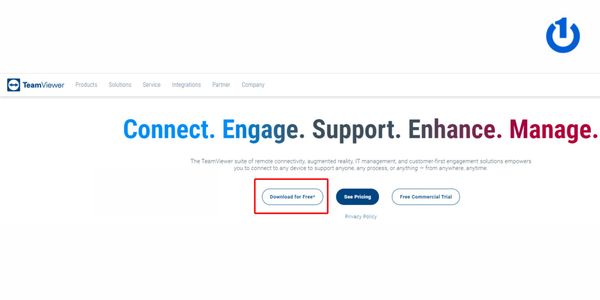
Cần cài đặt TeamViewer đầu tiên
Bước 2: Mở file TeamViewer.dmg vừa được tải xong
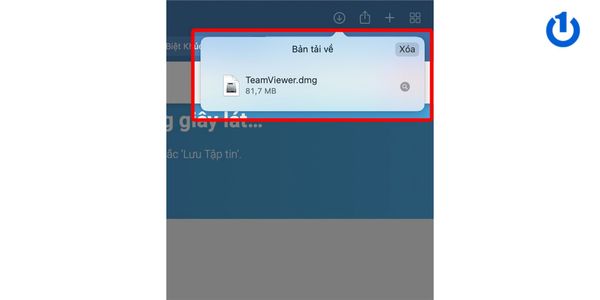
Mở file phần mềm vừa tải
Bước 3: Chạy phần mềm Teamviewer bằng cách click chuột phải vào “Install Teamviewer”

Tiếp tục chạy chương trình phần mềm
Bước 4: Sau đó sẽ xuất hiện cửa sổ thông báo bạn chọn vào “Mở”
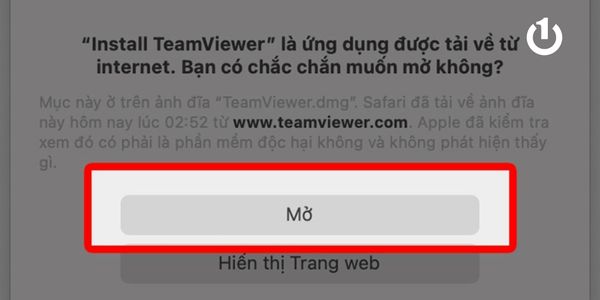
Chọn vào Mở để tiếp tục
Bước 5: Tiếp tục tích vào “I Accept the EULA and the DPA” → Chọn tiếp “Continue” để tiến hành cài đặt
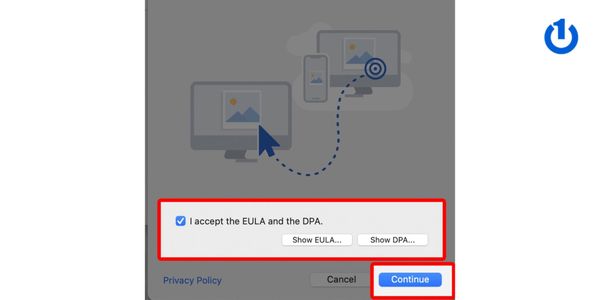
Tiến hành các bước tiếp theo
Bước 6: Sau đó chọn tiếp vào “Cài đặt”
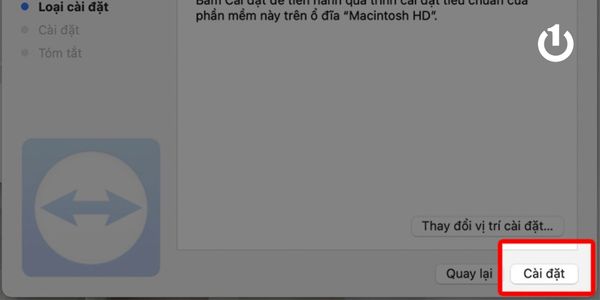
Cuối cùng chọn vào Cài đặt
Bước 7: Đợi trong giây lát quá trình cài đặt Teamviewer hoàn tất
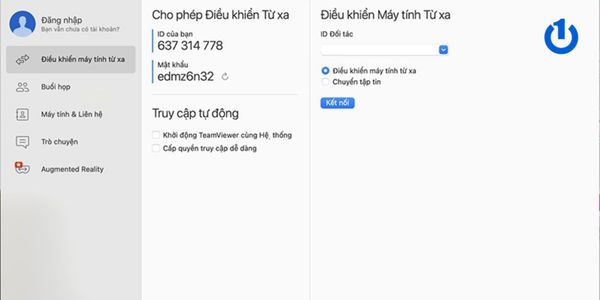
Như vậy là hoàn tất rồi nhé
Tổng kết
Qua bài viết trên Bảo Hành One đã giúp bạn hiểu rõ về phần mềm Ultraviewer cũng như cách cài đặt Teamviewer thay Ultraviewer trên Macbook một cách dễ hiểu đúng không nào?
Xem Thêm: Mẹo hay cho điện thoại
Cảm ơn bạn đã xem hết bài viết, nếu có câu hỏi hoặc thắc mắc đừng ngần ngại liên hệ với Bảo Hành One, chúng tôi có đội ngũ nhân viên sẽ giải đáp tất tần tật những câu hỏi của bạn trong thời gian nhanh nhất. Nếu thấy bài viết mang lại cho bạn nhiều thông tin hữu ích, hãy theo dõi Bảo Hành One sẽ còn cập nhật thêm nhiều bài viết, mẹo vặt công nghệ đến với bạn nữa đấy nhé! Chúc bạn thực hiện thành công qua bài viết này nhé!









